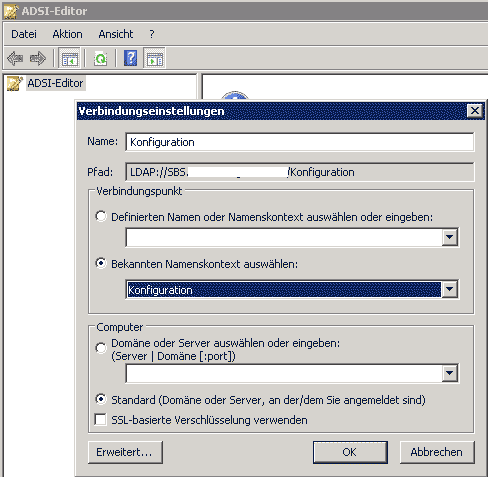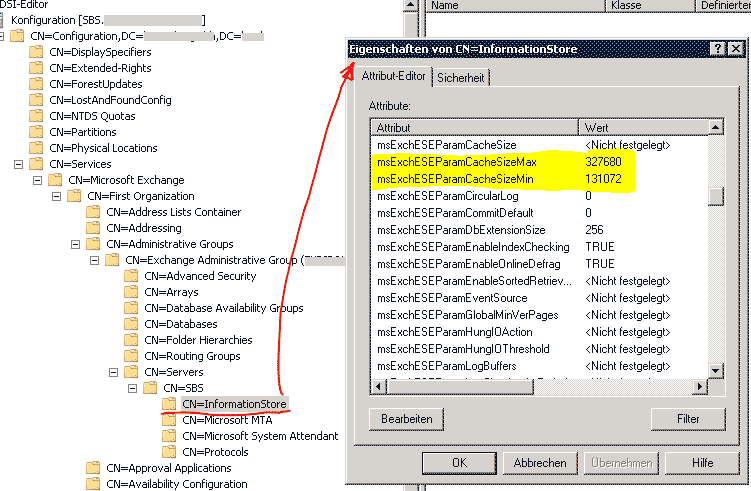Da Exchange ab 2010 für den Standard SMTP-Connector immer TLS für Authentifizierte Verbindungen vorsieht, fallen die guten altgedienten Kommandozeilen-Tools wie Blat, smtpsend und ähnliche leider aus. Glücklicherweise gibt es ein ganz brauchbares Tool das STARTTLS beherrscht und somit diese neu entstandene Lücke im Repertoir der Batchhacker auffüllt: SendEmail.
SendEmail ist ein sehr schlanker SMTP-Mail-Client für die Kommandozeile. Es wurde entwickelt um schnell und einfach in Bash-Skripts, Batch-Dateien, Perl-Programmen und Web-Sites verwendet zu werden, ist sehr anpassungsfähig und beherrscht sowohl SSL als auch TLS. SendEmail ist ursprünglich in Perl geschrieben und einzigartig, weil es fertig gepackt daherkommt und keine externen Module benötigt. Eine ganz klare Empfehlung für Admins.
SendEmail steht unter der GNU GPL unter der Version 2 und unterstützte zahlreiche Plattformen: Linux, BSD, OS X, Windows 98, Windows NT, Windows 2000, und Windows XP.
Benutzung:
sendEmail.exe -a %1 -f %smtp_sender% -t %smtp_receiver% -m "%smtp_message%" -u "%smtp_subject%" -s %smtp_server%:%smtp_port% -xu %smtp_username% -xp %smtp_password%